Статьи о GoPro
13 лучших программ для редактирования видео GoPro для Mac
Автор: Михаил Владимирович • 2025-10-23 21:13:39 • Проверенные решения
Ищете надежную программу для GoPro для Mac, чтобы сделать ваши видеоролики GoPro значительно лучше, например, добавить фоновую музыку, стабилизировать трясущиеся ролики и убрать эффект "рыбий глаз"? Вы пришли по адресу. Хотя снимать видео с помощью GoPro очень просто, вам нужно подходящее программное обеспечение для редактирования GoPro, чтобы видеороликами можно было делиться. В этом посте мы отобрали лучшие программы для GoPro для пользователей Mac на сегодняшний день, в соответствии с объемом продаж и оценками пользователей, чтобы помочь вам сделать правильный выбор.
- Часть 1. Существует ли приложение GoPro для Mac для редактирования видео GoPro
- Часть 2. Лучшая альтернатива приложению GoPro для Mac, которую нельзя пропустить
- Часть 3. Другие 11 альтернатив приложению GoPro для Mac
Часть 1. Существует ли приложение GoPro для Mac для редактирования видео GoPro
Многие пользователи GoPro с компьютерами Mac всегда спрашивают: "Что такое приложение GoPro для mac? Как скачать приложение GoPro на Mac и как установить приложение GoPro на mac?". Так действительно ли существует специально разработанное приложение GoPro для mac?
Конечно, да! Оно называется GoPro Quik App.
URL: https://gopro.com/ru/ru/shop/quik-app-video-photo-editor
GoPro Quik App - это бесплатный инструмент для редактирования видео, разработанный компанией GoPro для быстрого и эффективного удовлетворения потребностей пользователей в редактировании видео. Программа позволяет пользователям переворачивать, объединять, вращать, обрезать видео GoPro, добавлять текст, эффект, выделение, фильтр к видео GoPro, а также регулировать скорость воспроизведения видео. Инструмент прост в использовании и оснащен огромным количеством встроенных источников звуковых дорожек и множеством впечатляющих пресетов для создания потрясающего видеоконтента.
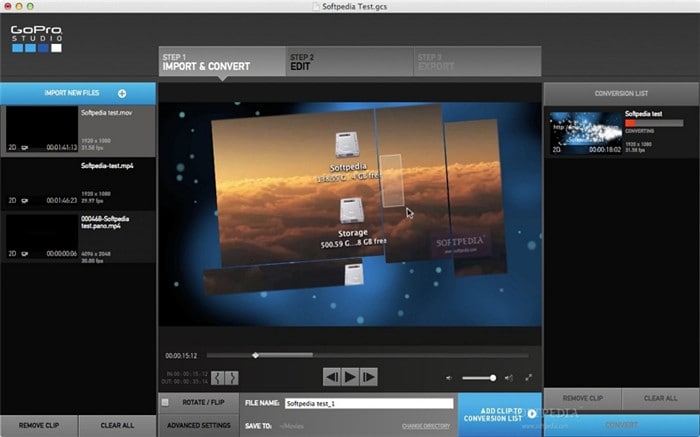
Ключевые характеристики:
- Добавить таймлапс-последовательности и фотографии к видеороликам GoPro
- Идеально синхронизировать видео с музыкой всего в несколько кликов
- Просмотр и редактирование фотографий с таймлапсом
- Множество пресетов с функциями обрезки, замедления, ускорения и слияния
- Создавать, редактировать и делиться отснятым материалом
- Добавить графики и индикаторы, показывающие, насколько далеко, быстро и высоко вы продвинулись в ваших видео
Плюсы:
- Бесплатный видеоредактор с поддержкой 4K
- Быстрый и эффективный
- Простой в использовании
- Много инструментов
Минусы:
- Невозможно выполнять расширенное редактирование видео, например, DVD-авторинг и денуаризацию видео
- Поддерживает только 64-разрядные компьютеры с macOS 10.10 или Windows 10 и более поздними версиями
Часть 2. Лучшая альтернатива приложению GoPro для Mac, которую нельзя пропустить
Прежде чем выбрать или скачать приложение GoPro для mac, лучше всего рассмотреть возможности программы по нарезке и редактированию видео, поддержку стабилизации и поддержку различных популярных видеоформатов. Согласно нашим исследованиям и соображениям, лучшей альтернативой GoPro App для редактирования видео является Wondershare UniConverter.
.
Wondershare UniConverter (первоначально Wondershare Video Converter Ultimate) - это мощный инструмент с полнофункциональным видеоредактором и универсальным конвертером файлов, который позволяет создавать профессиональные видео или конвертировать файлы за считанные минуты. Помимо возможности сжимать, обрезать, переворачивать, вращать, объединять, добавлять музыку, эффекты, текст и хайлайты к видео GoPro, он поддерживает широкий спектр видеоформатов и работает на 32- и 64-битных компьютерах с MacOS X (все) и Windows XP/Vista/7/8/10.
 Wondershare UniConverter - Лучшее приложение для GoPro для Mac/Windows (включая Catalina)
Wondershare UniConverter - Лучшее приложение для GoPro для Mac/Windows (включая Catalina)

- Редактировать видео GoPro обрезая, кадрируя, поворачивая, добавляя субтитры, водяные знаки и т.д.
- Конвертировать видео GoPro в 1000+ форматов с высококачественным выходом.
- Уменьшить размер видеофайла GoPro с помощью разрешения видео, битрейта, формата видео и других функций.
- Оптимизированные пресеты почти для всех устройств, таких как iPhone, iPad, телефон Huawei и т.д.
- В 30 раз более высокая скорость конвертирования по сравнению с обычными конвертерами благодаря уникальной технологии APEXTRANS.
- Запись видео GoPro на DVD или Blu-ray диск с бесплатными шаблонами меню DVD.
- Передача видео с компьютера на iPhone, iPad и другие устройства напрямую и наоборот.
- Универсальный набор инструментов: Редактор метаданных видео, создание GIF, видеокомпрессор и рекордер экрана.
- Поддерживаемые ОС: Windows 10/8/7/XP/Vista, macOS 11 Big Sur, 10.15 (Catalina), 10.14, 10.13, 10.12, 10.11, 10.10, 10.9, 10.8, 10.7, 10.6.
Как редактировать видео GoPro с помощью Wondershare UniConverter - пошаговое руководство?
Шаг 1 Запустите Wondershare UniConverter и добавьте видеофайлы
Загрузите программу с официального сайта Wondershare, установите и запустите ее, затем перейдите в раздел Видеоконвертер, чтобы добавить видеофайлы GoPro.
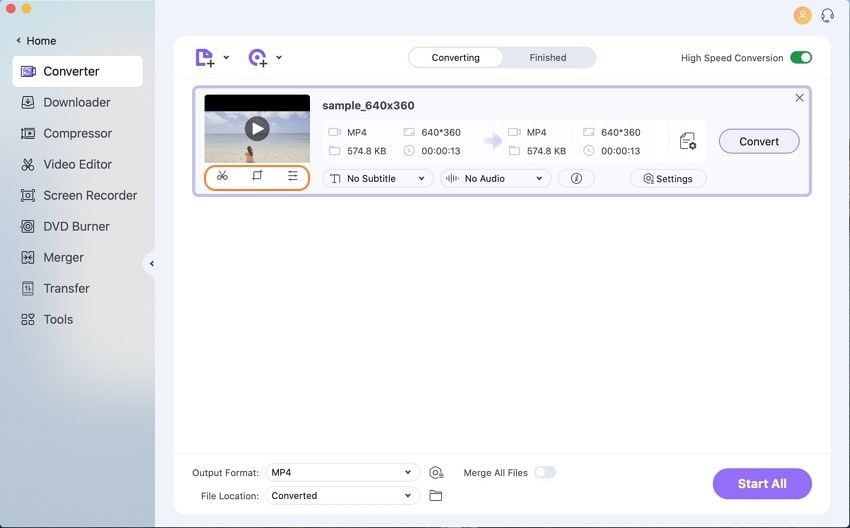
Шаг 2 Обрежьте видео
Под миниатюрой видео вы найдете три значка редактирования видео - Обрезка, кадрирование и эффект. Выберите значок "Обрезка", чтобы перейти к окну обрезки видео. Здесь вы можете:
- Обрезать начало или конец видео, установив точное время или перемещая ползунок времени, чтобы вырезать ненужную часть.
- Обрезать середину видео. Просто переместите ползунок времени в начало ненужного фрагмента, нажмите значок вырезания, затем переместите ползунок в конец ненужного фрагмента, нажмите значок вырезания, а затем нажмите на значок удаления.
- Обрезать середину видео.
- Вырезать ненужную область видео и объединить оставшуюся часть в один файл.
- Разрезать длинное видео на несколько видеоклипов.
После обрезки выберите формат видео и нажмите Начать, чтобы конвертировать и сохранить обрезанное видео.
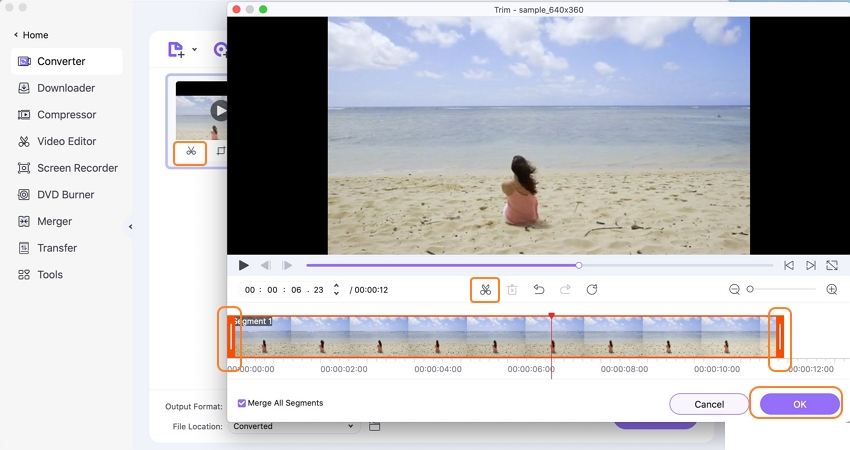
Шаг 3 Кадрируйте видео
Выберите значок Кадрировать, чтобы открыть окно кадрирования видео. Здесь вы можете повернуть видео, перевернуть его по вертикали или горизонтали, обрезать размер и установить соотношение сторон видео.
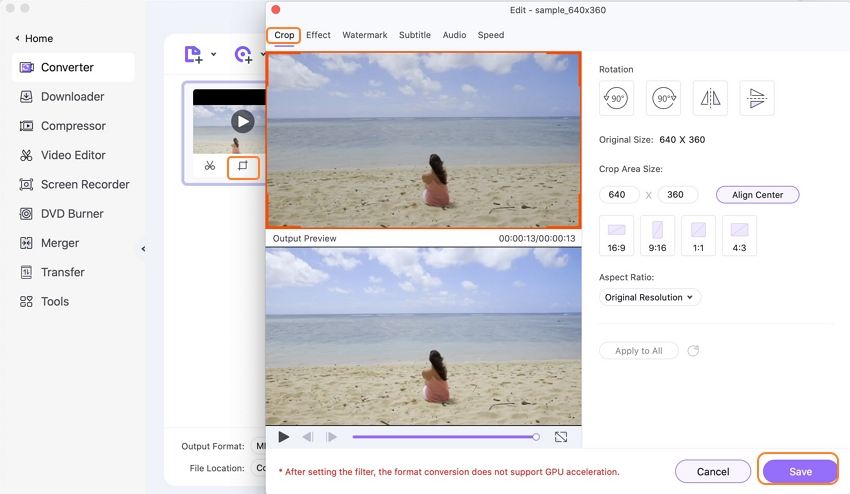
Шаг 4 Добавьте эффект
Выберите значок Эффект, чтобы открыть окно эффектов. Здесь вы можете настроить контрастность, яркость, насыщенность, громкость и деинтерлейс по своему усмотрению.
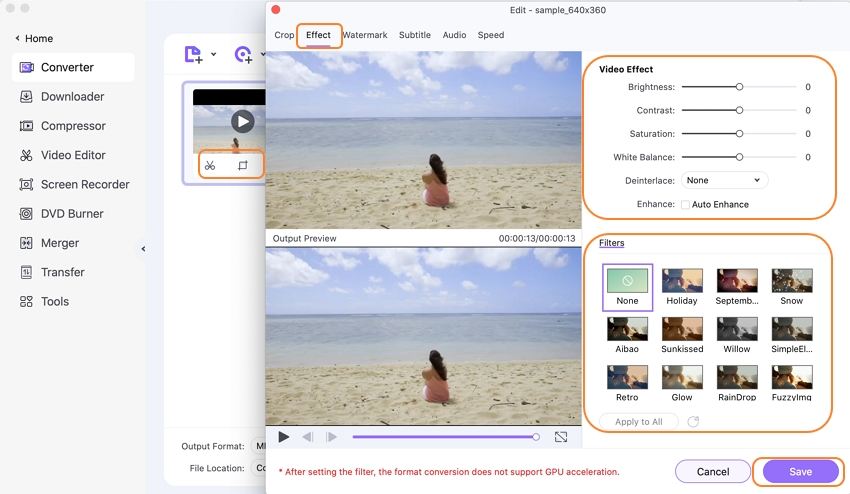
Когда вы закончите с эффектами и добавлением водяных знаков, субтитров и музыки, выберите формат видео и нажмите Конвертировать, чтобы конвертировать и сохранить отредактированное видео. Нажмите здесь для более подробной информации.
Часть 3. Другие 11 альтернатив приложению GoPro для Mac
- VideoProc
URL: https://www.videoproc.com/
Этот инструмент - универсальное программное обеспечение для редактирования и обработки видео (4K) для пользователей GoPro. Он может выполнять денуазирование, стабилизацию, обрезку, кадрирование, обрезку, поворот и объединение клипов GoPro в один. Он также может регулировать скорость воспроизведения, контраст, яркость, оттенок и т.д. и добавлять субтитры, водяные знаки и эффекты к видео.
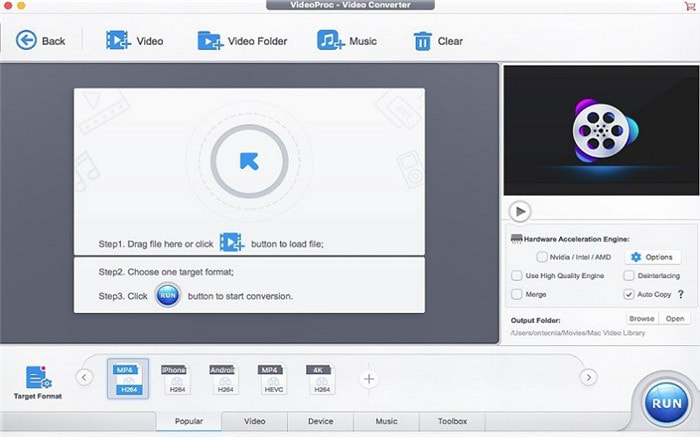
- iMovie
URL: https://www.apple.com/imovie/
Перед вами еще одно лучшее бесплатное приложение для редактирования видео, аналогичное приложению GoPro Quik. Приложение выпущено компанией Apple Inc. и подходит для редактирования фотографий и видеоклипов. Оно позволяет поворачивать, обрезать, добавлять эффекты, регулировать скорость воспроизведения, уменьшать фоновый шум, настраивать цвет, добавлять музыку и стабилизировать трясущиеся видео.
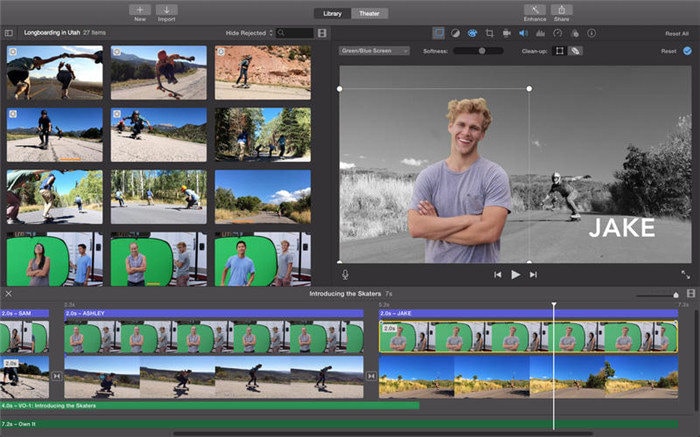
- Adobe Premiere Elements
URL: https://www.adobe.com/products/premiere-elements.html
Adobe Premiere Elements от Adobe Systems Inc. является еще одним интеллектуальным приложением для редактирования видео GoPro для начинающих редакторов и пользователей. Этот инструмент позволяет пользователям разрезать и объединять клипы GoPro, извлекать из видео потрясающие фотографии, уменьшать дрожание, добавлять в видео титры, переходы, эффекты и многое другое. Он поддерживает видео в форматах HD и 4K и поддерживает рендеринг в реальном времени для мгновенного предварительного редактирования.
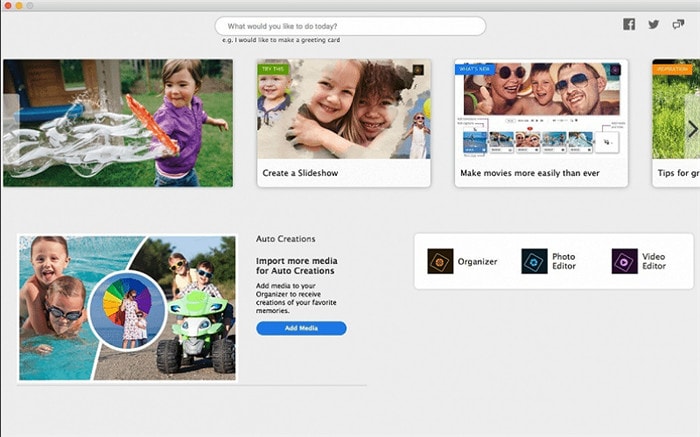
- Final Cut Pro X
URL: https://www.apple.com/final-cut-pro/
Разработанный компанией Apple, Final Cut Pro X - это нелинейный видеоредактор, который позволяет пользователям редактировать видео 4K/5K, а также любые видеоформаты, совместимые с QuickTime. Он поддерживает многокамерный монтаж, HDR и 360-градусное видео, а также множество стандартных функций, таких как цветокоррекция, фильтр, переход, скольжение, ремаппинг времени и т.д..
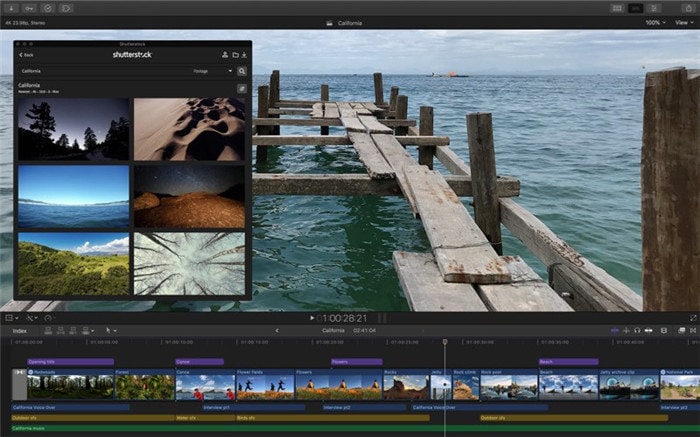
- Lightworks
Lightworks - это продвинутый нелинейный видеоредактор, который позволяет пользователям редактировать широкий спектр форматов видео, например, видео с разрешением 2K/4K. Платная версия этого инструмента имеет множество невероятных возможностей, таких как обрезка временной шкалы и редактирование, расширенный многокамерный монтаж, эффекты в реальном времени, рабочие процессы Lo-Res Proxy и многое другое.
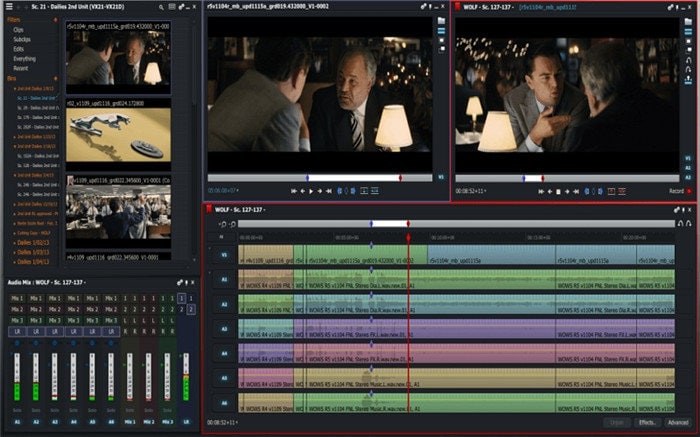
- Adobe Premiere Pro
URL: https://www.adobe.com/products/premiere.html
Adobe Premiere Pro ориентирован на профессионалов и является усовершенствованной версией Adobe Premiere Elements. Этот профессиональный видеоредактор поддерживает различные необработанные видео, такие как VR, HDR, 4K, и позволяет создавать потрясающие видео для веб, ТВ и фильмов. Он может беспрепятственно редактировать, добавлять эффекты и переходы, улучшать цвет, корректировать цвет и многое другое.
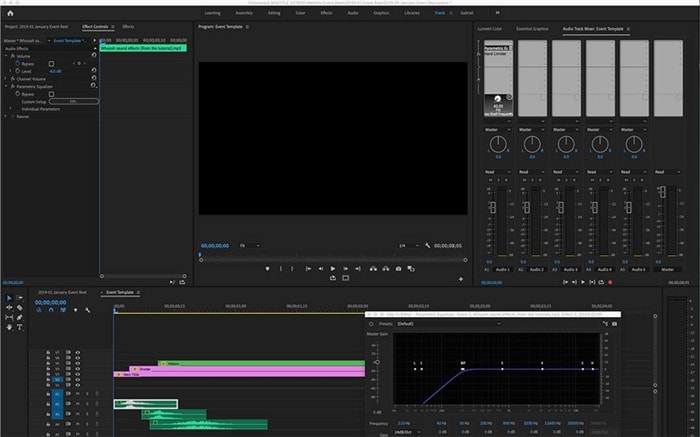
- Adobe After Effects
URL: https://www.adobe.com/products/aftereffects.html
Adobe After Effects - это приложение для постпродакшена, которое работает как перекодировщик мультимедиа, аудиоредактор и базовый нелинейный видеоредактор. Оно позволяет создавать графику движения или добавлять профессиональные цифровые эффекты, например, вызвать дождь, разжечь огонь, создать взрывные эффекты или привести в движение что угодно. Он работает с другими приложениями Adobe и может редактировать VR/360-градусные видео, корректировать цвет, создавать кинематографические вступления, титры, переходы и т.д.
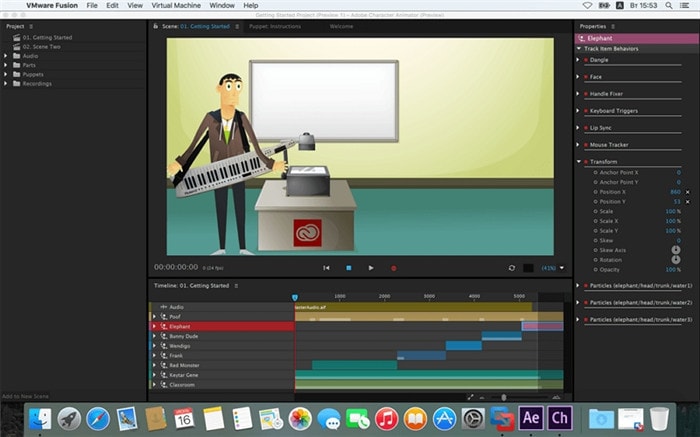
- Sony Catalyst Production Suite
URL: http://www.sonycreativesoftware.com/catalyst
Sony Catalyst известен своей производительностью, креативностью и эффективностью. Программа оснащена множеством функций, которые помогут вам создавать видеоролики в соответствии с отраслевыми стандартами. Продвинутый пользовательский интерфейс программы интуитивно понятен и может обеспечить наилучший результат даже при работе со сложными проектами.

- HitFilm Pro
URL: https://fxhome.com/hitfilm-pro
HitFilm Pro - это отличный видеоредактор для создания видеороликов отраслевого стандарта, готовых к выпуску или загрузке. Этот инструмент отлично подходит для добавления спецэффектов в видео. Он имеет настраиваемый интерфейс и множество инструментов для базового редактирования видео.
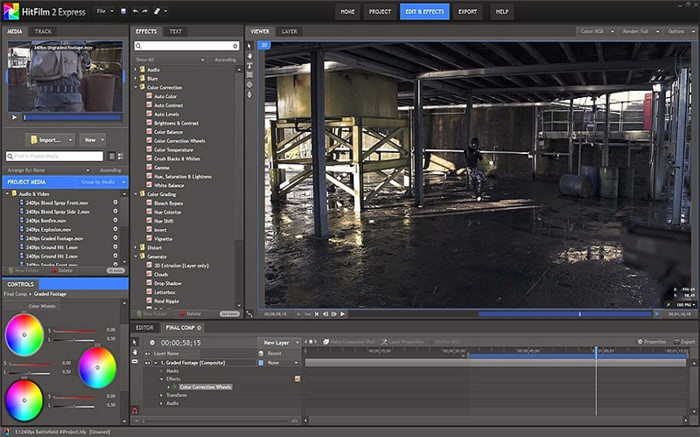
- VSDC
URL: http://www.videosoftdev.com/
VSDC - это бесплатный многофункциональный видеоредактор, который поначалу может показаться немного запутанным. Но как только вы разберетесь в нем, вы поймете, что он мощный и не сложный в использовании. Платная версия программы позволяет стабилизировать видео, выполнять хромакей, маскировку и многое другое.

- Blender
URL: https://www.blender.org/features/video-editing/
Если вам нужен бесплатный продвинутый видеоредактор, который делает больше, чем просто редактирование видео, то Blender - отличный вариант для вас. Этот инструмент имеет длинный список инструментов и библиотеку визуальных эффектов, рендерер и полноценный аниматор, которые облегчат вашу работу. Он прост в использовании, но требует наличия звуковой видеокарты, чтобы использовать его специфические GPU функции.
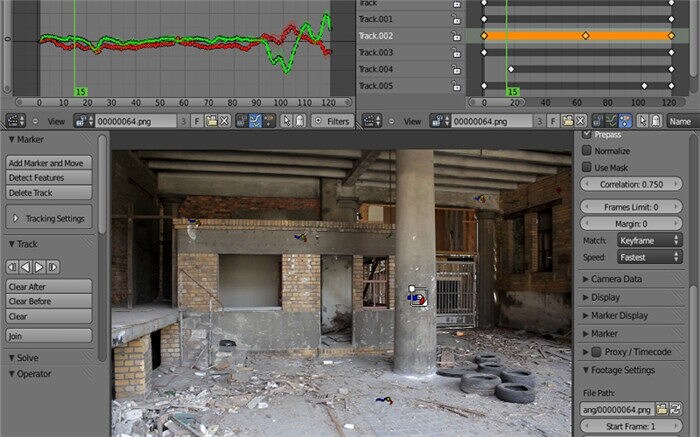
Заключение
Это лучшие приложения для GoPro для Mac, поэтому вы можете выбрать любое из них. Однако мы рекомендуем использовать Wondershare UniConverter благодаря его удивительным возможностям редактирования видео, конвертирования файлов, сжатия и создания DVD или Blu-ray.
.



Михаил Владимирович
Главный редактор